V Linuxu jsou příkazy na všechno. Existuje dokonce jeden, který nám pomůže systém základním způsobem monitorovat. Proto prozkoumáme linuxový top příkaz.
Příkaz top se používá k monitorování systému Linux z terminálu. Pomocí tohoto příkazu můžete znát zatížení CPU, využití RAM a Swap a také získat seznam běžících procesů. Je to jeden z nejjednodušších příkazů k použití, ale může být docela užitečný v produkčních situacích.
Jednou z velkých výhod tohoto příkazu je, že je dostupný pro jakoukoli distribuci Linuxu. To oceníme, protože nemusíme instalovat nic dalšího, co by mohlo zpomalit systém.
Použití hlavního příkazu Linux
Otevřete terminál v počítači. Je to také dobré, pokud používáte vzdálený server.
Poté stačí spustit příkaz.
:~$ top
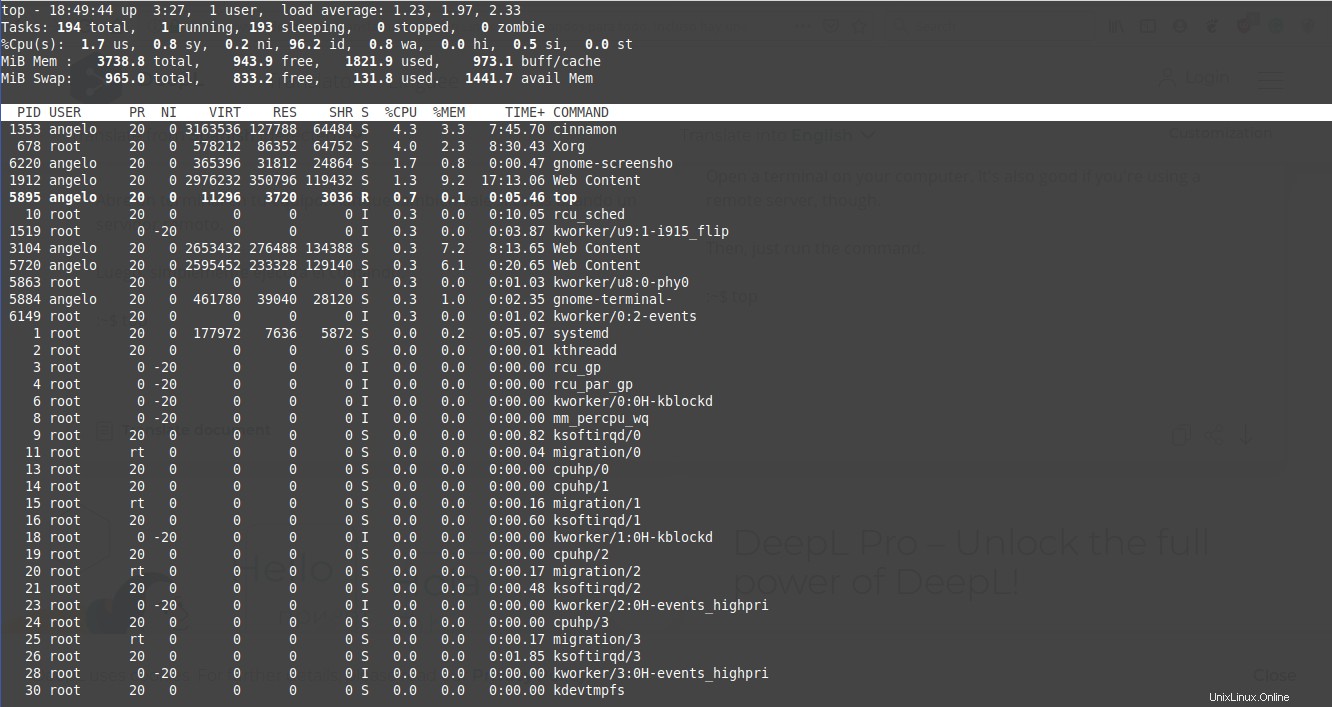
Pokud chcete příkaz ukončit, jednoduše stiskněte q klíč.
Nyní byl terminál přeměněn na hromadu čísel a procesů. Ve skutečnosti to jsou všechny informace, které vysvětlíme.
První řádek v mém systému po provedení příkazu je:
top - 18:53:21 up 3:30, 1 user, load average: 0.48, 1.33, 2.00
- 18:53:21 je systémový čas.
- 3:30 je doba, po kterou byl systém zapnutý.
- V systému je aktuálně pouze jeden aktivní uživatel.
- A na konci se zobrazí průměrná zátěž procesoru v 5, 10 a 15 minutových intervalech.
Takže další řádek je:
Tasks: 198 total, 1 running, 197 sleeping, 0 stopped, 0 zombie
Tento řádek odkazuje na úkoly, které má systém. Celkem jich mám 198. Pouze 1 běží, 197 spí (čeká na popravu), nikdo není zatčen a nikdo není jako zombie.
Dále najdeme řádek využití CPU podle jeho využití.
%Cpu(s): 9.1 us, 1.4 sy, 0.0 ni, 87.6 id, 0.9 wa, 0.0 hi, 1.1 si, 0.0 st
- 9.1 uživatelem.
- 1.4 systémem.
- 87,6 neaktivní.
- 0,9 v pohotovostním režimu.
- Také žádné pro hardwarová přerušení.
- 1.1 pro softwarová přerušení
Takže můžete také zobrazit informace pro každé jádro CPU stisknutím 1 klíč.

Dále informace o paměti:
MiB Mem : 3738.8 total, 884.8 free, 1857.8 used, 996.2 buff/cache
Tato část je srozumitelnější, protože zobrazuje pouze informace ocelkové paměti , použité množství , dostupná částka a množství ve vyrovnávací paměti .
Nyní je řada na virtuální paměti a v tomto případě jsou prezentována data Swap.
MiB Swap: 965.0 total, 849.2 free, 115.8 used. 1428.9 avail Mem
Tato část tedy představujecelkovou odkládací paměť, kolik je volné, využívané a vyrovnávací paměť .
Sekce procesů nahoře
Nyní přichází seznam procesů, které běží. Pokud stisknete klávesu n a poté číslo, můžete definovat počet procesů, které se mají zobrazit.
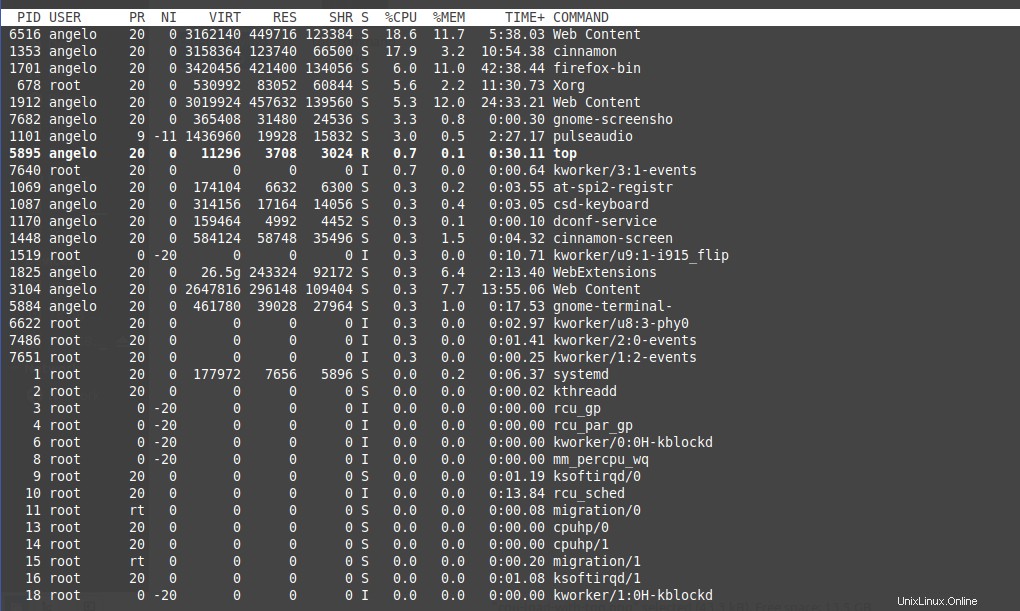
Sloupce v této části poskytují informace o procesu:
- PID:Identifikátor procesu v systému.
- Uživatel:Uživatel, který provádí proces.
- PR:Priorita procesu.
- NI:Přidělující prioritu.
- VIRT:Množství virtuální paměti použité procesem.
- RES:Množství fyzické paměti použité procesem.
- SHR:Odkazuje na sdílenou paměť.
- S:Stav procesu.
- CPU:Procento využití CPU.
- MEM:Procento využití paměti.
- TIME+:Doba, po kterou proces využívá CPU.
- COMMAND:Příkaz, který provede proces.
Jak tedy vidíte, tento příkaz je poměrně jednoduchý, ale velmi užitečný.
Závěr
Jak tedy vidíte, příkaz Top je docela jednoduchý, ale velmi užitečný. Tento příkaz nám pomáhá snadno a rychle zobrazit systémové informace a zdroje z terminálu.
Přečtěte si také:Linuxový příkaz curl